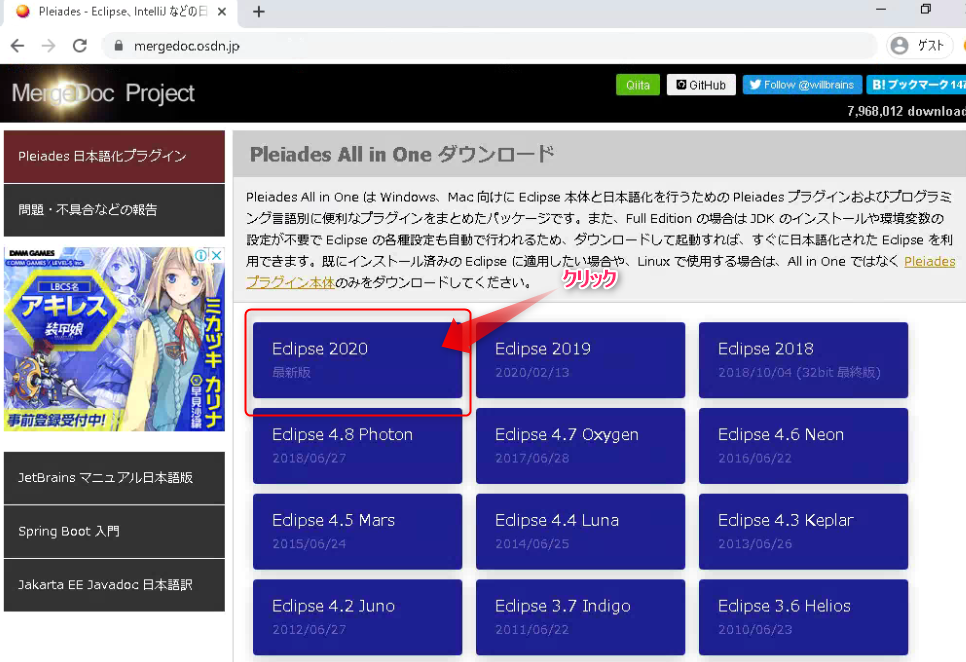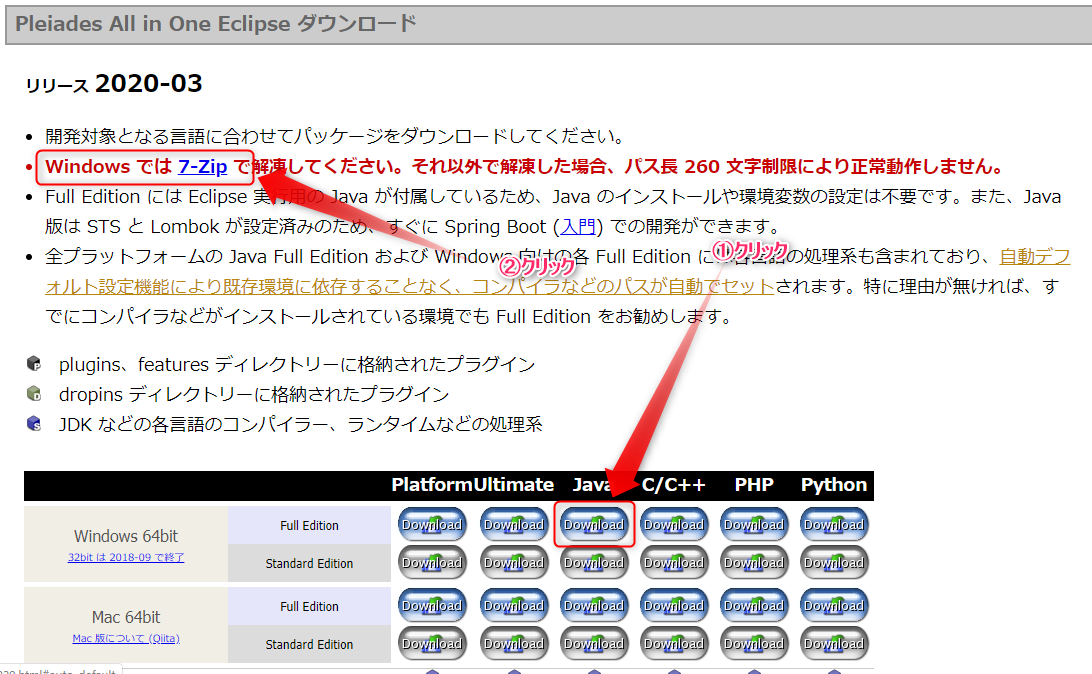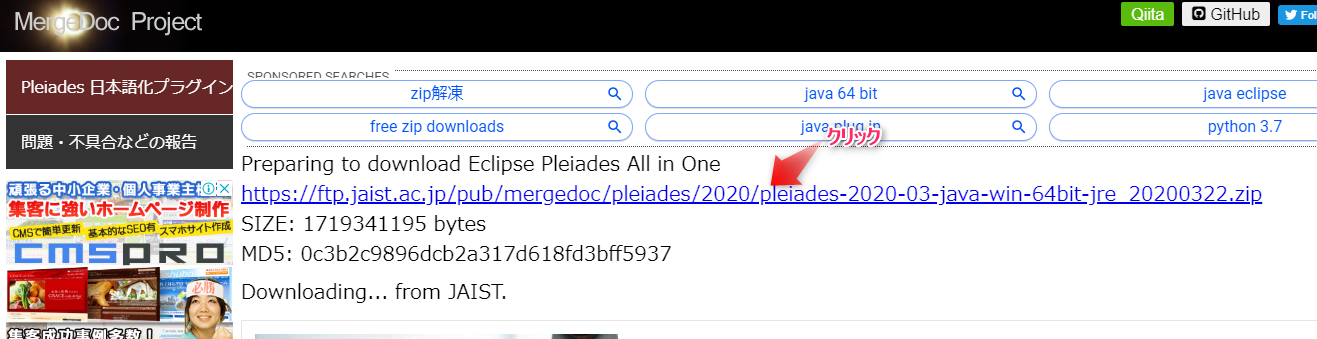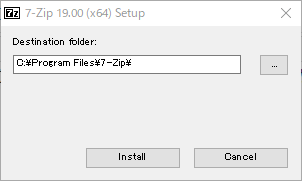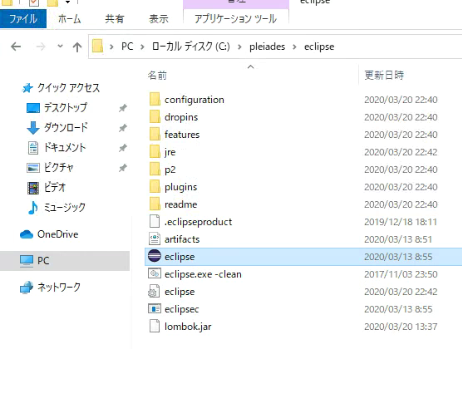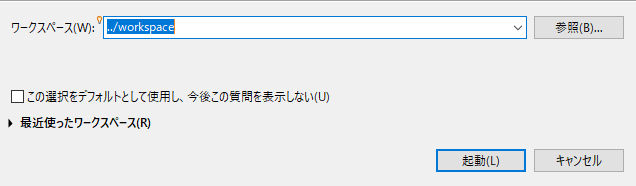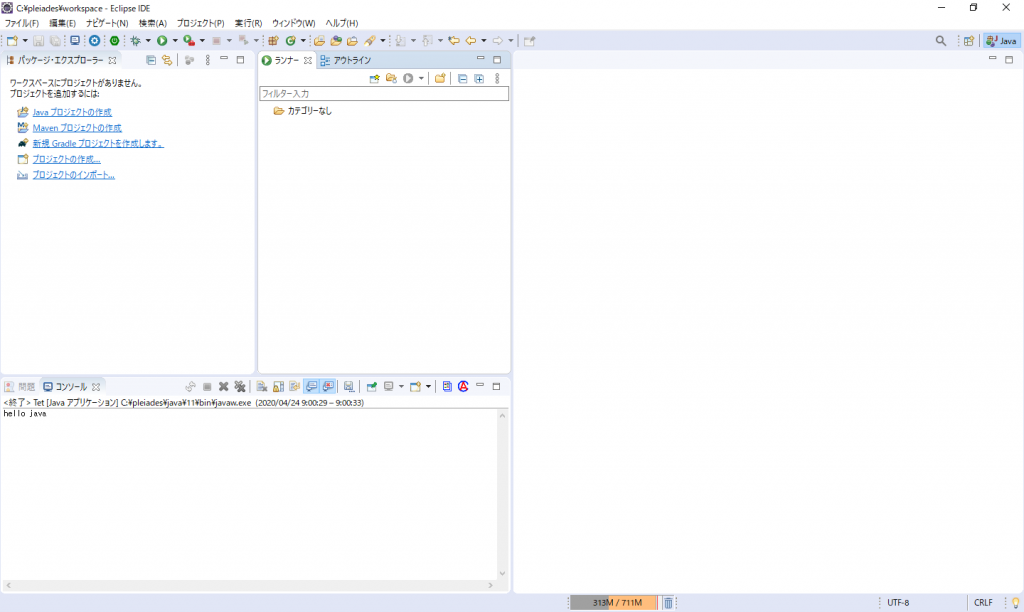Java動作環境
プログラムを動作させるためには記述したソースコードから動作するコードに変換する必要があります。これを一般に「コンパイル」と言います。「コンパイル」はJava用のツールを用意する必要があります。さらにJavaは仮想マシンで動作するので、この仮想マシンのソフトウェアも用意する必要があります。
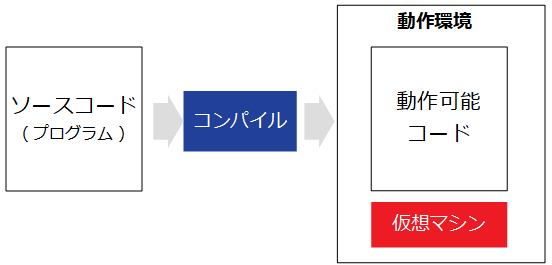
世の中にはIDE(統合開発環境)というものが存在します。名前の通り開発環境が統合化されています。そして多くの人に利用されているIDEが「Eclipse」です。実はこの日本語版(Pleiades All in One)を利用すれば、上記のソフトウェアを全て導入できるのです!
ダウンロード
※画像が小さい場合はクリックして拡大して下さい。
「Pleiades All in One」をMergeDoc Projectからダウンロードします。トップページでメニューの最新版(Eclipse2020)を押下してください。
Windows 64bit、Mac 64bit版があります。Java 、Full Edtionの「Download」(下記画像の①です)を押下してください。
ダウンロードページに遷移します。表示されているurlをクリックするとダウンロードが始まります。
ダウンロードが完了すると解凍する必要がありますが、現在(2020年4月)Windows版では特定の解凍ツールでないと解凍できません。前画面へ戻って「7-zip」をクリックしてください(下記画像の②です)。解凍ツール「7-zip」をダウンロードし使えるようにします。
7-zipのサイトへ遷移します。Windows 64bit版をダウンロードします。「ダウンロード」リンクをクリックしてください。ダウンロードが始まります。
ダウンロードが完了したら、ファイルを開いてください。インストールが始まりますので、「Install」ボタンを押下してください。
これで解凍ツール「7-zip」が使えるようになりました。先ほどダウンロードしたファイルを解凍しましょう。ダウンロードした圧縮ファイルを選択しマウス右クリック、「7-zip」-「展開」を選択してください。
パネルが開きますので、「展開先(x)」に「c:\」、下のフィールドにチェックを付け空白にしてください。そして「OK」ボタンを押下すると解凍されます。
C:ドライブのpleiadesフォルダーに展開されているはずです。これで開発環境のダウンロードは完了です。
Eclipse大地に立つ!!
※画像が小さい場合はクリックして拡大して下さい。
Eclipseのアプリは、「C:\pleiades\eclipse\eclipse.exe」です。クリックして起動しましょう。
しばらくするとパネルが開きますので、「起動」ボタンを押下してください。
起動すると次のような画面になります。